
ವಿಂಡೋಸ್ 7 ನಲ್ಲಿನ ನೆಟ್ವರ್ಕ್ ಸೇವಾ ವೈಫಲ್ಯಗಳು ಅಪರೂಪ. ಅಂತಹ ಸಮಸ್ಯೆಗಳೊಂದಿಗೆ, ನಿಮ್ಮ ಇಂಟರ್ನೆಟ್ ಸಂಪರ್ಕ ಅಥವಾ LAN ಅನ್ನು ಸ್ಪಷ್ಟವಾಗಿ ಅವಲಂಬಿಸಿರುವ ಅಪ್ಲಿಕೇಶನ್ಗಳು ಅಥವಾ ಸಿಸ್ಟಮ್ ಘಟಕಗಳನ್ನು ಚಲಾಯಿಸುವುದು ಅಸಾಧ್ಯ. ಈ ಲೇಖನದಲ್ಲಿ, ನೆಟ್ವರ್ಕ್ ಅನ್ನು ಪ್ರಾರಂಭಿಸಲು ಅನುಪಸ್ಥಿತಿ ಅಥವಾ ಅಸಮರ್ಥತೆಗೆ ಸಂಬಂಧಿಸಿದ ದೋಷವನ್ನು ಪರಿಹರಿಸುವ ಮಾರ್ಗಗಳನ್ನು ನಾವು ಚರ್ಚಿಸುತ್ತೇವೆ.
"ನೆಟ್ವರ್ಕ್ ಕಾಣೆಯಾಗಿದೆ ಅಥವಾ ಚಾಲನೆಯಲ್ಲಿಲ್ಲ" ದೋಷವನ್ನು ಪರಿಹರಿಸುವುದು
ಒಂದು ಘಟಕದಲ್ಲಿ ಅಸಮರ್ಪಕ ಕ್ರಿಯೆ ಇದ್ದಾಗ ಈ ದೋಷ ಸಂಭವಿಸುತ್ತದೆ "ಮೈಕ್ರೋಸಾಫ್ಟ್ ನೆಟ್ವರ್ಕ್ಗಳಿಗಾಗಿ ಗ್ರಾಹಕ". ಸರಪಳಿಯ ಉದ್ದಕ್ಕೂ, ಬಹಳ ಮುಖ್ಯವಾದ ಸೇವೆ ಎಂದು ಕರೆಯಲ್ಪಡುತ್ತದೆ "ಕಾರ್ಯಸ್ಥಳ" ಮತ್ತು ಅದರ ಮೇಲೆ ಅವಲಂಬಿತವಾದ ಸೇವೆಗಳು. ಕಾರಣಗಳು ವಿಭಿನ್ನವಾಗಿರಬಹುದು - ವ್ಯವಸ್ಥೆಯ ಸರಳ "ಹುಚ್ಚಾಟಿಕೆ" ಯಿಂದ ವೈರಸ್ ದಾಳಿಯವರೆಗೆ. ಮತ್ತೊಂದು ಸ್ಪಷ್ಟವಲ್ಲದ ಅಂಶವಿದೆ - ಅಗತ್ಯವಾದ ಸೇವಾ ಪ್ಯಾಕ್ನ ಕೊರತೆ.
ವಿಧಾನ 1: ಸೇವೆಯನ್ನು ಕಾನ್ಫಿಗರ್ ಮಾಡಿ ಮತ್ತು ಮರುಪ್ರಾರಂಭಿಸಿ
ಇದು ಸೇವೆಯ ಬಗ್ಗೆ "ಕಾರ್ಯಸ್ಥಳ" ಮತ್ತು ನೆಟ್ವರ್ಕ್ ಪ್ರೋಟೋಕಾಲ್ ಎಸ್ಎಂಬಿ ಮೊದಲ ಆವೃತ್ತಿ. ಕೆಲವು ಆತಿಥೇಯರು ಲೆಗಸಿ ಪ್ರೋಟೋಕಾಲ್ನೊಂದಿಗೆ ಕೆಲಸ ಮಾಡಲು ನಿರಾಕರಿಸುತ್ತಾರೆ, ಆದ್ದರಿಂದ ನೀವು ಸೇವೆಯನ್ನು ಕಾನ್ಫಿಗರ್ ಮಾಡಬೇಕಾಗಿರುವುದರಿಂದ ಅದು SMB ಆವೃತ್ತಿ 2.0 ನೊಂದಿಗೆ ಕಾರ್ಯನಿರ್ವಹಿಸುತ್ತದೆ.
- ನಾವು ಪ್ರಾರಂಭಿಸುತ್ತೇವೆ ಆಜ್ಞಾ ಸಾಲಿನ ನಿರ್ವಾಹಕರ ಪರವಾಗಿ.
ಇನ್ನಷ್ಟು: ವಿಂಡೋಸ್ 7 ನಲ್ಲಿ ಕಮಾಂಡ್ ಪ್ರಾಂಪ್ಟ್ ಅನ್ನು ಕರೆಯುವುದು
- ನಾವು ಸೇವೆಯೊಂದಿಗೆ "ಮಾತನಾಡುತ್ತೇವೆ" ಇದರಿಂದ ಅದು ಎರಡನೇ ಆವೃತ್ತಿಯ ಪ್ರೋಟೋಕಾಲ್ಗೆ ಆಜ್ಞೆಯೊಂದಿಗೆ ಬದಲಾಗುತ್ತದೆ
sc config lanmanworkstation ಅವಲಂಬಿತ = ಬೌಸರ್ / mrxsmb20 / nsiಪ್ರವೇಶಿಸಿದ ನಂತರ, ಕೀಲಿಯನ್ನು ಒತ್ತಿ ನಮೂದಿಸಿ.

- ಮುಂದೆ, ಈ ಕೆಳಗಿನ ಸಾಲಿನೊಂದಿಗೆ SMB 1.0 ಅನ್ನು ನಿಷ್ಕ್ರಿಯಗೊಳಿಸಿ:
sc config mrxsmb10 start = ಬೇಡಿಕೆ
- ಸೇವೆಯನ್ನು ಮರುಪ್ರಾರಂಭಿಸಿ "ಕಾರ್ಯಸ್ಥಳ"ಪ್ರತಿಯಾಗಿ ಎರಡು ಆಜ್ಞೆಗಳನ್ನು ಕಾರ್ಯಗತಗೊಳಿಸುವ ಮೂಲಕ:
ನೆಟ್ ಸ್ಟಾಪ್ ಲ್ಯಾನ್ಮನ್ವರ್ಕ್ ಸ್ಟೇಷನ್
ನೆಟ್ ಸ್ಟಾರ್ಟ್ ಲ್ಯಾನ್ಮನ್ವರ್ಕ್ ಸ್ಟೇಷನ್
- ರೀಬೂಟ್ ಮಾಡಿ.
ಮೇಲಿನ ಹಂತಗಳಲ್ಲಿ ದೋಷಗಳು ಸಂಭವಿಸಿದಲ್ಲಿ, ಸೂಕ್ತವಾದ ಸಿಸ್ಟಮ್ ಘಟಕವನ್ನು ಮರುಸ್ಥಾಪಿಸಲು ಪ್ರಯತ್ನಿಸಿ.
ವಿಧಾನ 2: ಘಟಕವನ್ನು ಮರುಸ್ಥಾಪಿಸಿ
"ಮೈಕ್ರೋಸಾಫ್ಟ್ ನೆಟ್ವರ್ಕ್ಗಳಿಗಾಗಿ ಗ್ರಾಹಕ" ನೆಟ್ವರ್ಕ್ ಸಂಪನ್ಮೂಲಗಳೊಂದಿಗೆ ಸಂವಹನ ನಡೆಸಲು ನಿಮಗೆ ಅನುಮತಿಸುತ್ತದೆ ಮತ್ತು ಇದು ಪ್ರಮುಖ ಸೇವೆಗಳಲ್ಲಿ ಒಂದಾಗಿದೆ. ಅದು ವಿಫಲವಾದರೆ, ಇಂದಿನ ದೋಷ ಸೇರಿದಂತೆ ಸಮಸ್ಯೆಗಳು ಅನಿವಾರ್ಯವಾಗಿ ಉದ್ಭವಿಸುತ್ತವೆ. ಘಟಕವನ್ನು ಮರುಸ್ಥಾಪಿಸುವುದು ಇಲ್ಲಿ ಸಹಾಯ ಮಾಡುತ್ತದೆ.
- ತೆರೆಯಿರಿ "ನಿಯಂತ್ರಣ ಫಲಕ" ಮತ್ತು ಆಪ್ಲೆಟ್ಗೆ ಹೋಗಿ ನೆಟ್ವರ್ಕ್ ಮತ್ತು ಹಂಚಿಕೆ ಕೇಂದ್ರ.

- ಲಿಂಕ್ ಅನುಸರಿಸಿ “ಅಡಾಪ್ಟರ್ ಸೆಟ್ಟಿಂಗ್ಗಳನ್ನು ಬದಲಾಯಿಸಿ”.

- ಸಂಪರ್ಕವನ್ನು ಮಾಡಿದ ಸಾಧನದಲ್ಲಿ ನಾವು RMB ಕ್ಲಿಕ್ ಮಾಡಿ ಮತ್ತು ಅದರ ಗುಣಲಕ್ಷಣಗಳನ್ನು ತೆರೆಯುತ್ತೇವೆ.

- ಪಟ್ಟಿಯಲ್ಲಿ ಆಯ್ಕೆಮಾಡಿ "ಮೈಕ್ರೋಸಾಫ್ಟ್ ನೆಟ್ವರ್ಕ್ಗಳಿಗಾಗಿ ಗ್ರಾಹಕ" ಮತ್ತು ಅದನ್ನು ಅಳಿಸಿ.

- ವಿಂಡೋಸ್ ದೃ mation ೀಕರಣವನ್ನು ಕೇಳುತ್ತದೆ. ಪುಶ್ ಹೌದು.

- ಪಿಸಿಯನ್ನು ರೀಬೂಟ್ ಮಾಡಿ.

- ಮುಂದೆ, ಅಡಾಪ್ಟರ್ ಗುಣಲಕ್ಷಣಗಳಿಗೆ ಹಿಂತಿರುಗಿ ಮತ್ತು ಕ್ಲಿಕ್ ಮಾಡಿ ಸ್ಥಾಪಿಸಿ.

- ಪಟ್ಟಿಯಲ್ಲಿ, ಸ್ಥಾನವನ್ನು ಆಯ್ಕೆಮಾಡಿ "ಗ್ರಾಹಕ" ಮತ್ತು ಕ್ಲಿಕ್ ಮಾಡಿ ಸೇರಿಸಿ.
- ಐಟಂ ಅನ್ನು ಆಯ್ಕೆ ಮಾಡಿ (ನೀವು ಘಟಕಗಳನ್ನು ಹಸ್ತಚಾಲಿತವಾಗಿ ಸ್ಥಾಪಿಸದಿದ್ದರೆ, ಅದು ಒಂದೇ ಆಗಿರುತ್ತದೆ) "ಮೈಕ್ರೋಸಾಫ್ಟ್ ನೆಟ್ವರ್ಕ್ಗಳಿಗಾಗಿ ಗ್ರಾಹಕ" ಮತ್ತು ಕ್ಲಿಕ್ ಮಾಡಿ ಸರಿ.

- ಮುಗಿದಿದೆ, ಘಟಕವನ್ನು ಮರುಸ್ಥಾಪಿಸಲಾಗಿದೆ. ನಿಷ್ಠೆಗಾಗಿ ನಾವು ಯಂತ್ರವನ್ನು ರೀಬೂಟ್ ಮಾಡುತ್ತೇವೆ.
ವಿಧಾನ 3: ನವೀಕರಣವನ್ನು ಸ್ಥಾಪಿಸಿ
ಮೇಲಿನ ಸೂಚನೆಗಳು ಕಾರ್ಯನಿರ್ವಹಿಸದಿದ್ದರೆ, ನಿಮ್ಮ ಕಂಪ್ಯೂಟರ್ನಲ್ಲಿ ನಿಮ್ಮ KB958644 ನವೀಕರಣವು ಕಾಣೆಯಾಗಿರಬಹುದು. ಕೆಲವು ಮಾಲ್ವೇರ್ಗಳು ಸಿಸ್ಟಮ್ಗೆ ಪ್ರವೇಶಿಸುವುದನ್ನು ತಡೆಯಲು ಇದು ಒಂದು ಪ್ಯಾಚ್ ಆಗಿದೆ.
- ಸಿಸ್ಟಮ್ ಸಾಮರ್ಥ್ಯಕ್ಕೆ ಅನುಗುಣವಾಗಿ ನಾವು ಅಧಿಕೃತ ಮೈಕ್ರೋಸಾಫ್ಟ್ ವೆಬ್ಸೈಟ್ನಲ್ಲಿ ಪ್ಯಾಕೇಜ್ ಡೌನ್ಲೋಡ್ ಪುಟಕ್ಕೆ ಹೋಗುತ್ತೇವೆ.
X86 ಗಾಗಿ ಪುಟವನ್ನು ಡೌನ್ಲೋಡ್ ಮಾಡಿ
X64 ಗಾಗಿ ಪುಟವನ್ನು ಡೌನ್ಲೋಡ್ ಮಾಡಿ - ಗುಂಡಿಯನ್ನು ಒತ್ತಿ ಡೌನ್ಲೋಡ್ ಮಾಡಿ.
- ನಾವು ಹೆಸರಿನೊಂದಿಗೆ ಫೈಲ್ ಅನ್ನು ಪಡೆಯುತ್ತೇವೆ "Windows6.1-KB958644-x86.msu" ಅಥವಾ "Windows6.1-KB958644-x64.msu".
ನಾವು ಅದನ್ನು ಸಾಮಾನ್ಯ ರೀತಿಯಲ್ಲಿ ಪ್ರಾರಂಭಿಸುತ್ತೇವೆ (ಡಬಲ್ ಕ್ಲಿಕ್ ಮಾಡಿ) ಮತ್ತು ಅನುಸ್ಥಾಪನೆಯು ಪೂರ್ಣಗೊಳ್ಳುವವರೆಗೆ ಕಾಯಿರಿ, ನಂತರ ಯಂತ್ರವನ್ನು ರೀಬೂಟ್ ಮಾಡಿ ಮತ್ತು ಸೇವೆಯನ್ನು ಕಾನ್ಫಿಗರ್ ಮಾಡಲು ಮತ್ತು ನೆಟ್ವರ್ಕ್ ಘಟಕವನ್ನು ಮರುಸ್ಥಾಪಿಸಲು ಹಂತಗಳನ್ನು ಪುನರಾವರ್ತಿಸಲು ಪ್ರಯತ್ನಿಸಿ.
ವಿಧಾನ 4: ಸಿಸ್ಟಮ್ ಮರುಸ್ಥಾಪನೆ
ಈ ವಿಧಾನದ ಮೂಲತತ್ವವೆಂದರೆ ನಿಮ್ಮ ಸಮಸ್ಯೆಗಳು ಯಾವಾಗ ಅಥವಾ ನಂತರ ಯಾವ ಕ್ರಿಯೆಗಳು ಪ್ರಾರಂಭವಾದವು ಎಂಬುದನ್ನು ನೆನಪಿಟ್ಟುಕೊಳ್ಳುವುದು ಮತ್ತು ಲಭ್ಯವಿರುವ ಸಾಧನಗಳನ್ನು ಬಳಸಿಕೊಂಡು ವ್ಯವಸ್ಥೆಯನ್ನು ಪುನಃಸ್ಥಾಪಿಸುವುದು.
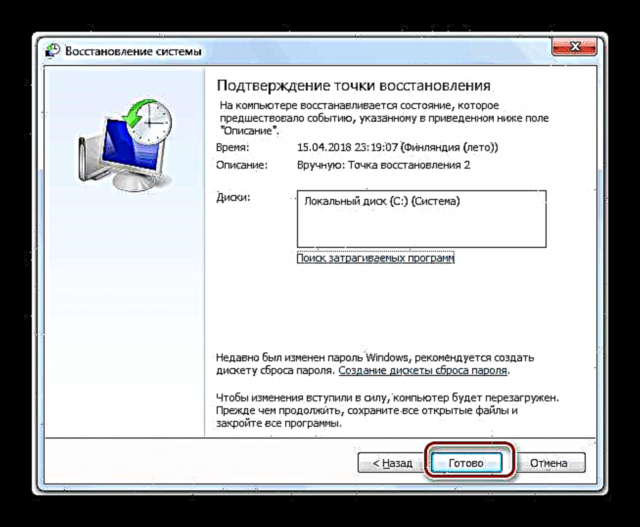
ಹೆಚ್ಚು ಓದಿ: ವಿಂಡೋಸ್ 7 ಅನ್ನು ಮರುಸ್ಥಾಪಿಸುವುದು ಹೇಗೆ
ವಿಧಾನ 5: ವೈರಸ್ಗಳಿಗಾಗಿ ಪರಿಶೀಲಿಸಿ
ಕಾರ್ಯಾಚರಣೆಯ ಸಮಯದಲ್ಲಿ ದೋಷಗಳು ಸಂಭವಿಸುವ ಕಾರಣ ಮಾಲ್ವೇರ್ ಆಗಿರಬಹುದು. ನೆಟ್ವರ್ಕ್ನೊಂದಿಗೆ ಸಂವಹನ ನಡೆಸುವವು ವಿಶೇಷವಾಗಿ ಅಪಾಯಕಾರಿ. ಅವರು ಪ್ರಮುಖ ಡೇಟಾವನ್ನು ಪ್ರತಿಬಂಧಿಸುವ ಅಥವಾ ಸಂರಚನೆಯನ್ನು "ಮುರಿಯುವ", ಸೆಟ್ಟಿಂಗ್ಗಳನ್ನು ಬದಲಾಯಿಸುವ ಅಥವಾ ಫೈಲ್ಗಳನ್ನು ಭ್ರಷ್ಟಗೊಳಿಸುವ ಸಾಮರ್ಥ್ಯವನ್ನು ಹೊಂದಿದ್ದಾರೆ. ಅಸಮರ್ಪಕ ಕಾರ್ಯಗಳ ಸಂದರ್ಭದಲ್ಲಿ, ತಕ್ಷಣವೇ "ಕೀಟಗಳನ್ನು" ಸ್ಕ್ಯಾನ್ ಮಾಡಿ ತೆಗೆದುಹಾಕುವುದು ಅವಶ್ಯಕ. "ಚಿಕಿತ್ಸೆ" ಅನ್ನು ಸ್ವತಂತ್ರವಾಗಿ ಕೈಗೊಳ್ಳಬಹುದು, ಆದರೆ ವಿಶೇಷ ತಾಣಗಳಲ್ಲಿ ಉಚಿತ ಸಹಾಯ ಪಡೆಯುವುದು ಉತ್ತಮ.
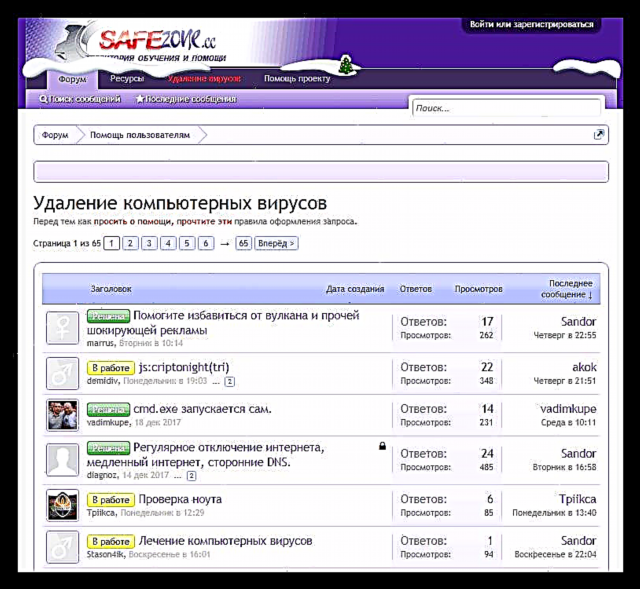
ಹೆಚ್ಚು ಓದಿ: ಕಂಪ್ಯೂಟರ್ ವೈರಸ್ಗಳ ವಿರುದ್ಧ ಹೋರಾಡಿ
ನೀವು ನೋಡುವಂತೆ, "ನೆಟ್ವರ್ಕ್ ಕಾಣೆಯಾಗಿದೆ ಅಥವಾ ಚಾಲನೆಯಲ್ಲಿಲ್ಲ" ದೋಷದ ಕಾರಣಗಳನ್ನು ತೆಗೆದುಹಾಕುವ ಸಮಸ್ಯೆಯ ಪರಿಹಾರವು ಸಾಮಾನ್ಯವಾಗಿ ತುಂಬಾ ಸರಳವಾಗಿದೆ. ಹೇಗಾದರೂ, ನಾವು ವೈರಸ್ ದಾಳಿಯ ಬಗ್ಗೆ ಮಾತನಾಡುತ್ತಿದ್ದರೆ, ಪರಿಸ್ಥಿತಿ ತುಂಬಾ ಗಂಭೀರವಾಗಿದೆ. ಸಿಸ್ಟಮ್ ಫೈಲ್ಗಳಲ್ಲಿ ಈಗಾಗಲೇ ಗಮನಾರ್ಹ ಬದಲಾವಣೆಗಳನ್ನು ಮಾಡಿದ್ದರೆ ದುರುದ್ದೇಶಪೂರಿತ ಪ್ರೋಗ್ರಾಂಗಳನ್ನು ತೆಗೆದುಹಾಕುವುದು ಅಪೇಕ್ಷಿತ ಫಲಿತಾಂಶಕ್ಕೆ ಕಾರಣವಾಗುವುದಿಲ್ಲ. ಈ ಸಂದರ್ಭದಲ್ಲಿ, ವಿಂಡೋಸ್ ಅನ್ನು ಮರುಸ್ಥಾಪಿಸುವುದು ಮಾತ್ರ ಸಹಾಯ ಮಾಡುತ್ತದೆ.






















